Cómo descargar el controlador USB MTK para Windows 10
Publicado: 2022-04-11Descargue e instale la actualización del controlador USB MTK para Windows 10 para evitar problemas de conexión del teléfono a la computadora. Siga leyendo para conocer las mejores formas de hacerlo.
A medida que más y más fabricantes de teléfonos inteligentes comienzan a confiar en los conjuntos de chips MediaTek para mejorar el rendimiento del teléfono, los dispositivos MediaTek están en todo el mercado. Sin embargo, como casi todos los demás dispositivos, también necesita un controlador USB MTK apropiado para conectarse a la computadora para una transferencia de datos sin errores.
Sin un controlador USB MTK compatible para Windows 10, su computadora no puede reconocer el teléfono inteligente. Y puede dar lugar a varios problemas durante la transferencia de datos.
Además, las actualizaciones del controlador MTK USB instaladas lo ayudan a actualizar los archivos de firmware y otros archivos de instalación sin pérdida de datos, problemas de conexión u otros errores de conectividad USB.
Por lo tanto, este artículo habla sobre los métodos para descargar el controlador USB MTK, instalarlo y actualizarlo. Sin perder su valioso tiempo, pasemos a la agenda del artículo.
Recomendación de los expertos para descargar la actualización del controlador USB MTK
Si tiene poco tiempo y no puede pasar por todos los métodos discutidos en la siguiente sección, puede seguir las sugerencias de los expertos. Los expertos recomiendan actualizar los controladores con Bit Driver Updater. Es un programa para descargar actualizaciones de controladores automáticamente e instalarlas con solo un clic. Además, ofrece varios beneficios, como escaneos programados de la computadora y más. Puede descargarlo desde el siguiente enlace para experimentar todas sus maravillosas funciones.
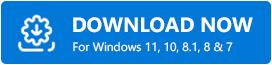
Métodos para descargar la actualización del controlador USB MTK e instalarlo para Windows 10
Las siguientes son las formas de descargar, instalar y actualizar el controlador USB MTK para Windows 10.
Método 1: descargue el controlador USB MTK desde el Administrador de dispositivos
El Administrador de dispositivos es un mecanismo integrado en Windows para buscar y descargar las actualizaciones de controladores necesarias. A continuación se muestra cómo usarlo para obtener el controlador USB MTK actualizado para Windows.
- Busque el Administrador de dispositivos y selecciónelo de los resultados.
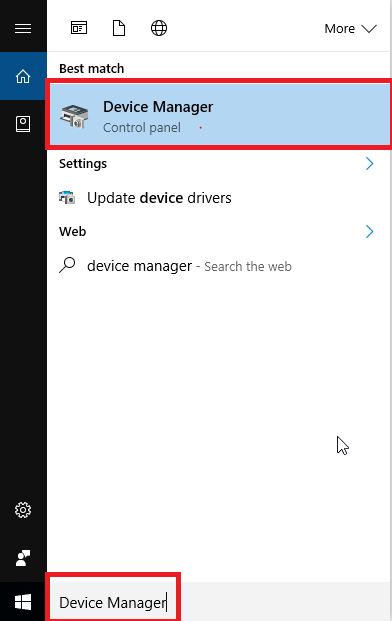
- Haga clic en la categoría Puertos (COM y LPT) para expandirla.
- Haga clic derecho en MTK USB y elija la opción Actualizar controlador .
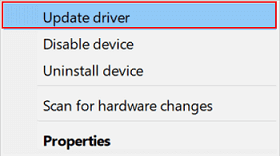
- Busque automáticamente el software del controlador actualizado.
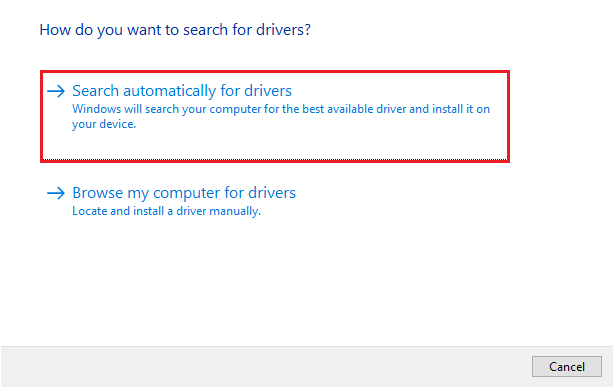
- Deje que Windows busque y descargue el controlador USB MTK necesario para Windows 10.
- Después de completar los pasos anteriores, reinicie su computadora.
Lea también: Cómo actualizar el controlador USB en Windows
Método 2: Descargue el controlador desde un archivo zip
Puede obtener el archivo zip del controlador USB MTK para instalarlo en su computadora. Este proceso puede ser un poco largo y complicado para los principiantes. Aún así, puede seguir los pasos a continuación para probarlo.
- Haga clic aquí para descargar el archivo zip del controlador USB MTK.
- Haga doble clic en el archivo descargado para extraerlo en su computadora.
- Vaya a la carpeta e inicie la aplicación MTK_USB_All_v1.0.8 .
- Siga las instrucciones en pantalla para guardar el controlador.
Nota: Antes de instalar el controlador, debe deshabilitar Driver Signature Enforcement si el controlador no está firmado digitalmente. A continuación te compartimos los pasos para hacerlo.
- Use la combinación de teclas Windows e I para iniciar el panel de Configuración.
- Seleccione la configuración llamada Actualización y seguridad.
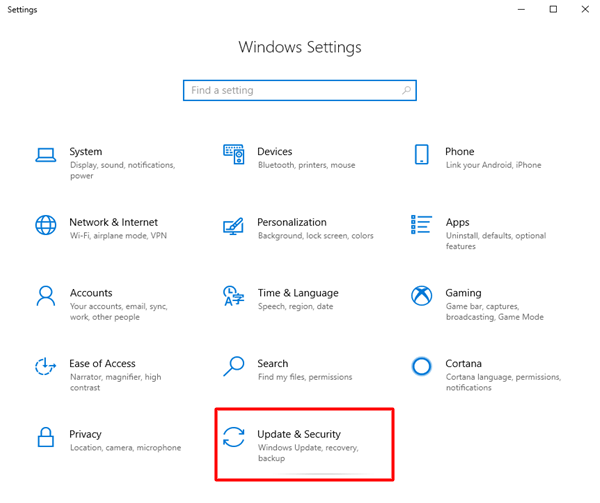
- Elija Recuperación en el panel izquierdo.
- Seleccione Reiniciar ahora desde el inicio avanzado.
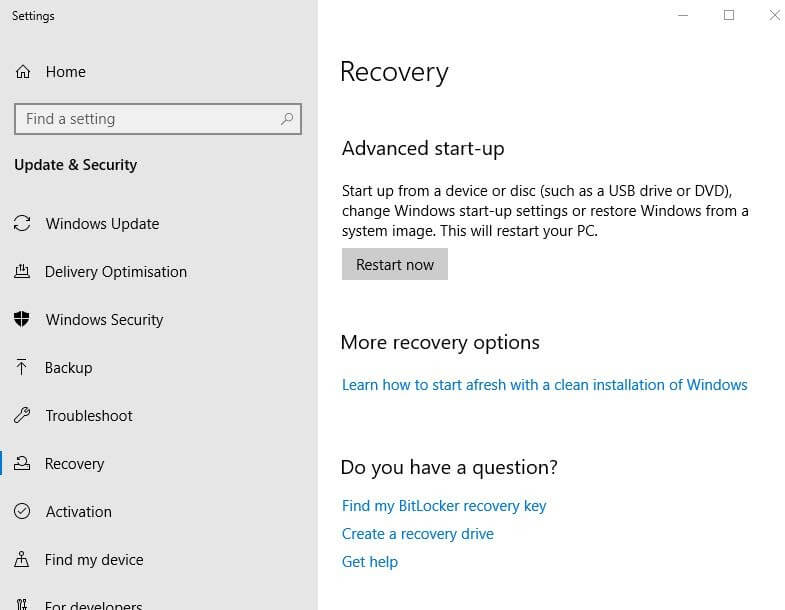
- Elija Solucionar problemas, seleccione Opciones avanzadas, seleccione Configuración de inicio y haga clic en Reiniciar.
- Cuando aparezca la configuración de inicio , presione la tecla F7 o la tecla número 7 para desactivar Driver Signature Enforcement.
- Después de deshabilitar Driver Signature Enforcement, inicie el Administrador de dispositivos.
- Elija Acción en la barra de menú.
- Seleccione la opción para Agregar hardware heredado en el menú en pantalla.
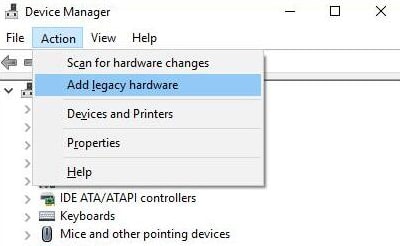
- Cuando aparezca el Asistente para agregar hardware, seleccione Siguiente.
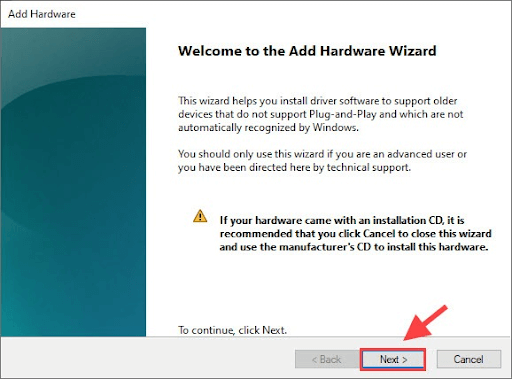
- Seleccione la opción Instalar el hardware que selecciono manualmente de una lista (Avanzado) y elija Siguiente.
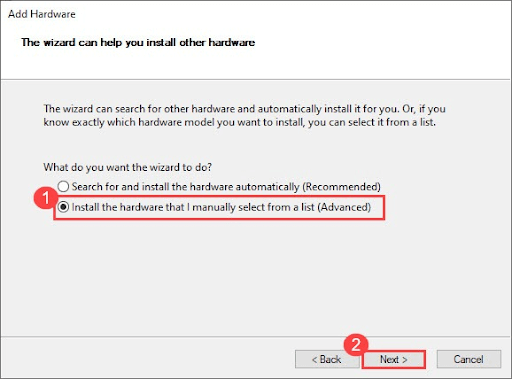
- Ahora, elija la opción Utilizar disco y elija el archivo .inf que extrajo anteriormente.
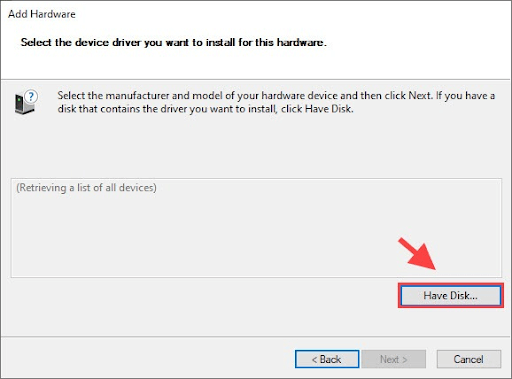
- Elija MTK_Driver_ext > SP_Drivers_v2.0 > Android > android_winusb inf.
- Después de seleccionar el archivo anterior, haga clic en Aceptar.
- Elija el modelo que desee y seleccione la opción Siguiente para instalar el mismo.
- Después de realizar los pasos anteriores, reinicie su computadora.
Lea también: Cómo descargar y actualizar el controlador USB MTP en una PC con Windows

Método 3: descargue el controlador USB MTK para Windows 10 automáticamente (recomendado)
La descarga e instalación manual del controlador USB MTK actualizado para Windows 10 puede ser una molestia para los usuarios sin experiencia. Por lo tanto, para ayudar a los usuarios novatos a actualizar sus controladores fácilmente y ahorrar un tiempo valioso, recomendamos utilizar un software automático como Bit Driver Updater.
Bit Driver Updater descarga e instala controladores actualizados automáticamente con solo un clic. Además, ofrece un océano de funciones útiles, como copia de seguridad y restauración de controladores, aceleración de la velocidad de descarga de controladores, análisis programados de controladores desactualizados y mucho más.
El siguiente es el enlace para descargar, instalar y experimentar Bit Driver Updater.
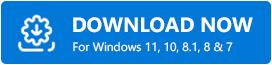
Después de descargar el software e instalarlo en su dispositivo, deje que escanee su computadora durante un par de segundos. Una vez que se complete el escaneo y obtenga la lista de controladores obsoletos, puede elegir Actualizar todo con un solo clic automáticamente. 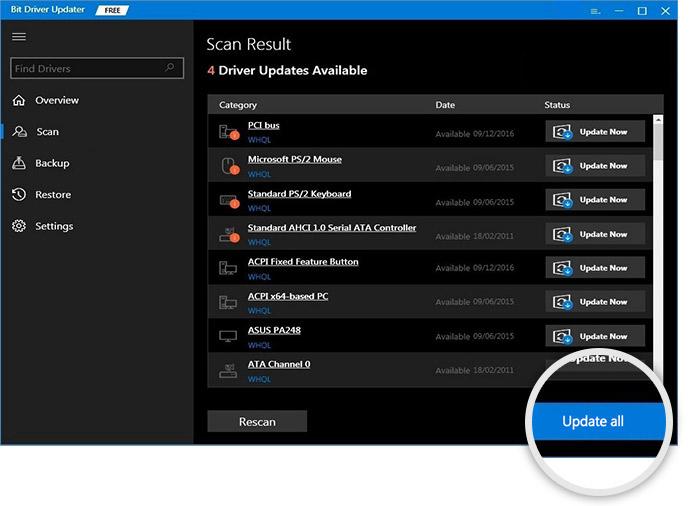
Si solo planea descargar la actualización del controlador MTK USB para Windows 10, puede seleccionar la herramienta Actualizar ahora.
Sin embargo, los expertos recomiendan actualizar todos los controladores para asegurarse de que la computadora funcione de manera óptima.
Lea también: Descarga del controlador USB de Qualcomm para Windows
Método 4: Realizar una actualización del sistema operativo
Actualizar el sistema operativo también es un método popular para solucionar problemas de la computadora y descargar los controladores necesarios. Sin embargo, no podemos garantizar su éxito. Es posible que Windows no pueda detectar, descargar e instalar las actualizaciones del controlador si se lanzaron recientemente. Aún así, puede seguir los pasos a continuación para intentar descargar la actualización del controlador USB MTK de esta manera.
- Haga clic con el botón derecho en el icono de Windows (botón Inicio) y elija Configuración en el menú en pantalla.
- Seleccione la opción Actualización y seguridad del panel visible en su pantalla.
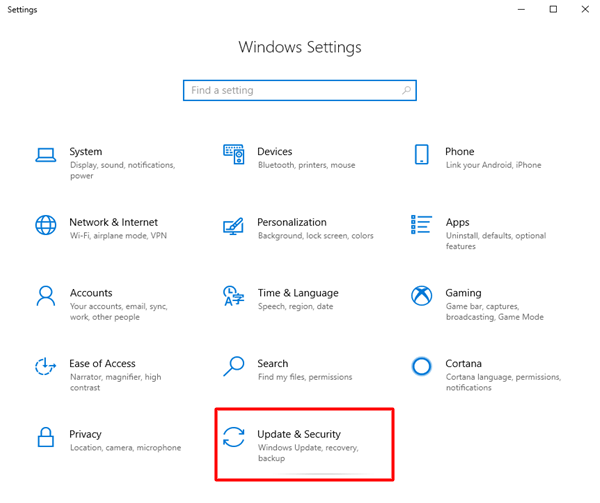
- Buscar actualizaciones.
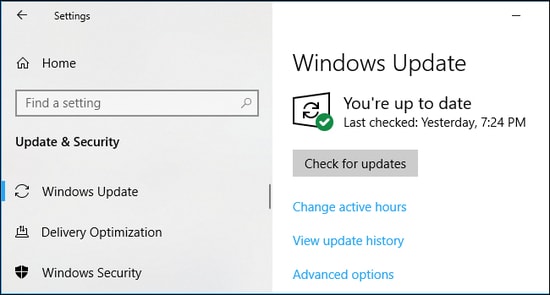
- Descarga e instala la actualización sugerida para tu sistema operativo.
- Reinicie su computadora después de completar el proceso de actualización.
Lea también: Descarga y actualización del controlador USB 3.0 para Windows
Controlador USB MTK descargado, instalado y actualizado
Este artículo trata sobre cómo descargar el controlador USB MTK para Windows 10, instalarlo y actualizarlo. Puede seguir los métodos anteriores para hacerlo.
Sin embargo, si desea conocer el mejor método para descargar, instalar y actualizar controladores, le recomendamos realizar la tarea con Bit Driver Updater.
Si tiene otras formas mejores de descargar e instalar actualizaciones de controladores, o tiene alguna duda o sugerencia con respecto a este artículo, envíenos un comentario.
Regresaremos pronto con otro artículo tecnológico útil, hasta entonces puede hacer un recorrido por nuestro blog TechPout para ampliar su conocimiento.
